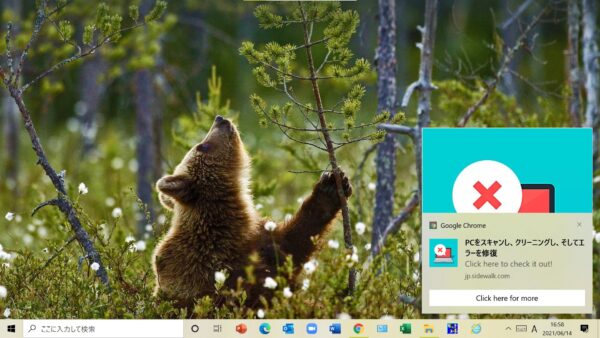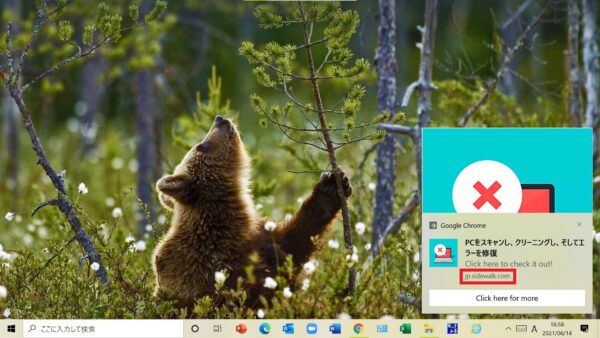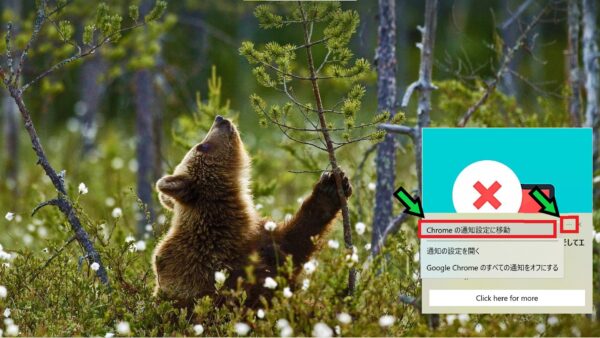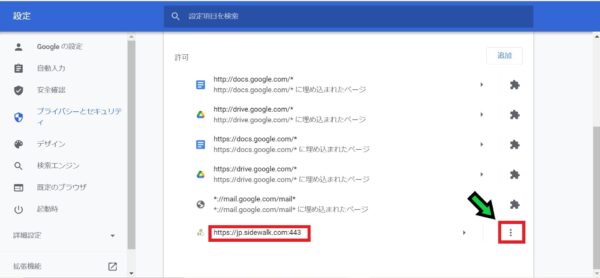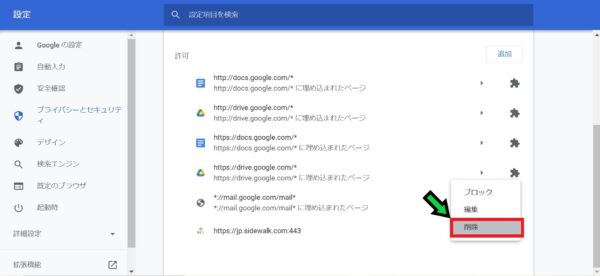作成日:2021/06/13
(更新日:2021/06/13)

こういった疑問に答えます。




本記事のテーマ
Google Chromeで変な通知が多発する際の対応方法【Windows10】
記事の信頼性

200社ほどの企業のパソコンサポートを担当していました。
今ではパソコン修理会社を設立して、年間500台以上のトラブル対応を行っております。
この記事から得られる事
Windows10のパソコンでGoogle Chromeから変な通知が多発する際の対応方法について解説します。
画像のように「PCをスキャンし、クリーニングし、そしてエラーを修復」と表示される場合は、詐欺広告の可能性が非常に高いです。
修復を実行してしまうと、更なるトラブルに発展しますので、通知を削除する方法について紹介します。
この記事を読むことで、グーグルクロームの怪しい通知を止める方法がわかります。
今回はWindows10のパソコンでGoogle Chromeを使うと変な通知が頻発する際の対応方法について紹介します。
・Chromeで変な通知が出る方。
・通知を何度消しても表示される方。
Google Chromeで変な通知が多発する際の対応方法
【前提条件】
・Windows10のパソコンでの手順です。
・Google Chrome関連で表示される詐欺広告についての対処方法です。
Google Chromeにて詐欺サイトにアクセスしてしまい、詐欺広告が頻繁に表示されるようになった時の対処方法について解説します。
いくつかパターンはありますが、パソコンの不調を煽ってくる通知が多いです。
【手順】
①詐欺広告の発行元を確認する
②通知の「・・・」をクリックし、「Googleの通知設定に移動」を選択
③該当するURLの欄にある「・・・」をクリック
※今回の場合は「jp.sidewalk.com」になります。
④「削除」を選択
以上で対応完了です。Google Chromeで変な通知が表示されなくなります。